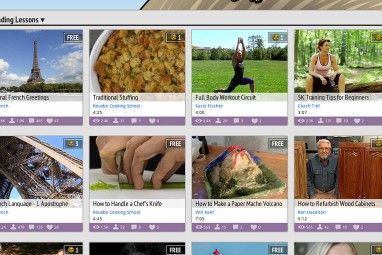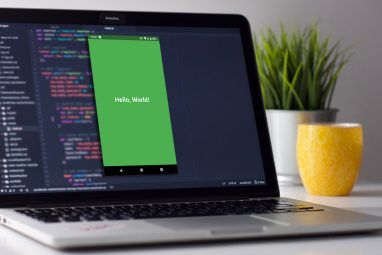最好的学习技术可以很好地完成一件事–它们会挡不住您的路。
这些学习工具使教师和学生可以专注于所教的内容。
用于OneNote的学习工具旨在满足任何想要了解一点点文本的人的这两个目标。登陆页面最能说明这一点:
OneNote学习工具是OneNote的免费外接程序,可帮助所有人提高阅读和写作技能,包括有天赋的学习者,有学习差异的学生或以下各项的组合广泛的独特学习能力。
但是也许,这张表说得更好。
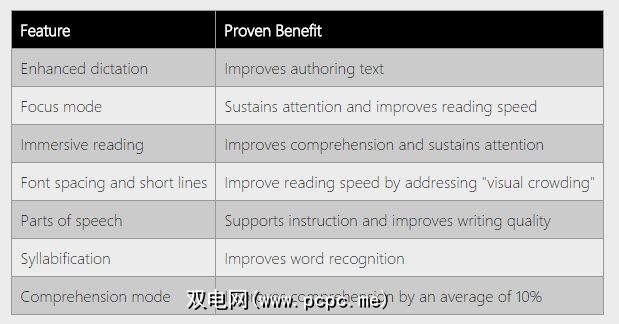
让我们从安装它开始
学习工具加载项有效OneNote 2013和2016。32位和64位版本均可用。启动安装程序之前,请关闭任何正在运行的OneNote实例。关闭所有正在运行的OneNote实例(包括“ New Quick Note"图标),然后单击下载的安装程序。安装后,您应该在OneNote功能区上看到一个名为``学习工具''的新选项卡。
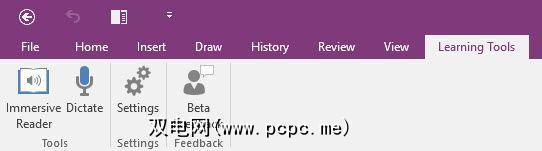
该选项卡只有两个按钮,并且所有魔法都隐藏在那里。
一个简单的工具栏来自一个为期一周的公司范围内的OneNote Hackathon。由项目经理Jeff Petty领导的开发团队问自己……
“在什么地方我们可以提供最大的帮助,其中包括一些基本的知识?我们如何帮助大家更好地阅读?对于阅读障碍的学生有哪些有效的技术呢?" [我们认为,也许我们可以将这些技术带给每个人。"
工具栏汇集了一组预先存在的技术例如由Bing提供支持的增强听写功能,使用Windows服务同时进行音频文本播放和高亮显示的沉浸式阅读以及Microsoft Research的自然语言处理。
The simple goal of improving the way we read and figure out text isn’t just meant for dyslexic students. In the end, this means a better shot at challenging information overload for all of us.
让我们开始使用沉浸式阅读器
单击加载项的“工具"组中的“沉浸式阅读器"按钮,以启动无干扰的阅读环境。专注阅读需要摆脱任何转移。使用下一页和上一页页面按钮在页面之间移动。您会注意到阅读器不会显示任何图像,但是会识别并显示图像中的文本。
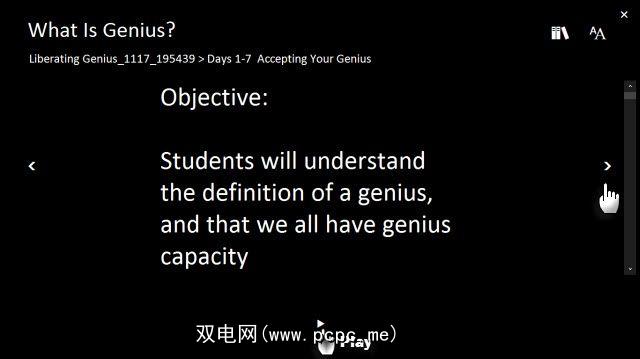
您还可以在智能手机上使用Office Lens之类的工具来捕捉照片,对其进行扫描任何文本,并将其带入OneNote。然后,学习工具沉浸式阅读器可以使用文本转语音技术快速读回文本,并且可以对照片中的文本使用语法辅助。
按播放,然后OneNote将启动Microsoft文本到语音引擎,以将文本读回给您。您可以从设置菜单更改播放速度和声音选择。您可以选择Microsoft David或选择较柔和的Microsoft Zira。
当您想要从文本的不同位置开始旁白时,只需单击该单词,然后旁白即可恢复旁白。
每个词都以旁白突出显示。这是一项重要的教学功能,因为它具有语音和阅读的双重好处,可增强单词识别能力。可以将其与神经学印象法进行比较,该方法被认为有助于儿童阅读流利。学习工具沉浸式阅读器旨在使每个人成为独立读者。
借助语法帮助掌握文本
即使是英语母语人士也难以与语法。在更严重的情况下,特殊语言障碍会影响幼儿园中7%至8%的儿童,并持续到成年。即使没有这种沟通障碍,我们大多数人还是在童年时代就对语法的细微之处感到挣扎。
单击右上角的书本图标可打开带有五种语言辅助工具的菜单。这些阅读器使用颜色代码突出显示语音的不同部分,并有助于改善学习效果。
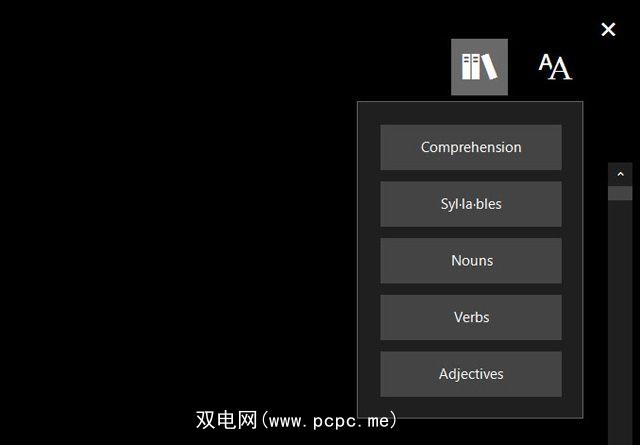
名词,动词和形容词按钮,突出显示页面上的所有名词,动词和形容词。您可以同时启用这三个功能,也可以分别启用和禁用它们。语音的每个部分都有不同的颜色代码。

识别语音部分是学习语言的基本组成部分。学生可以使用它来建立词汇量,并了解单词用法背后的不同上下文。例如,我们知道名词可以用作动词的主语,也可以用作动词的宾语。当学生在阅读器中浏览突出显示的名词时,学生可以立即看到这种用法。
理解按钮显示阅读理解模式。使用颜色代码突出显示动词及其从属子句。从句从句包含在小括号内,动词以彩色显示。您可以切换动词的显示,也只需保留子句中的括号即可。
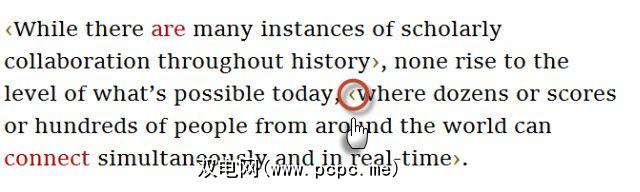
音节按钮有助于发音。将任何长单词分解成音节,单词就会变得更容易阅读。每个单词都被分解成音节,并在屏幕上显示,每个单词之间都有小分隔符。

您可以轻松地将其与语音合成功能结合使用,以正确地使用任何单词已经说完了。教师可以进行创造性的音节教学活动,并帮助他们的学生正确说出单词。
如果您使用高对比度的深色主题,上述功能会更加有效。
增强您的阅读能力通过这些小调整
,您可以通过一些简单的方法来改善自己,孩子或学生的阅读体验。调整其中的一些设置,然后查看适合您的内容。
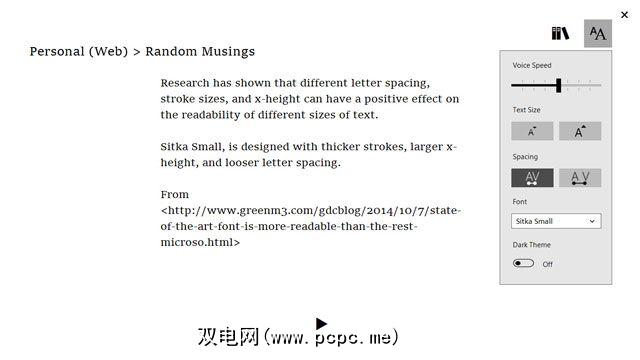
语音和听写
返回功能区,通过听写按钮,您可以与OneNote对话并在Microsoft语音识别技术的帮助下输入文本。首次使用听写功能时,您需要使用有效的帐户登录。您可以使用Office 365 ID,也可以使用您的Microsoft帐户。
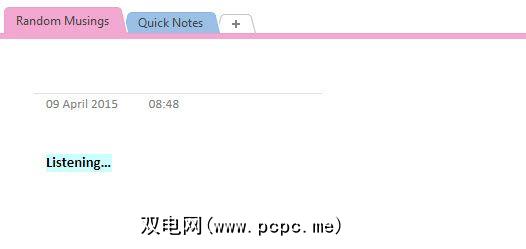
您将需要一个好的麦克风来帮助Microsoft识别您的语音。当您想交谈而不是打字时,此辅助功能非常有用。从它的感觉来看,它是对OneNote可用的默认听写工具的明显改进。回到我们在OneNote中讨论的技巧及其独特用法,您可以将语音注释转录为文本并更好地组织它们。
记住,语音注释也可以在您的注释中搜索。只需从文件>选项>音频和视频启用搜索。
使用学习工具解锁多传感器学习
OneNote扫盲工具的主要目标是为了帮助学生成为独立读者。该目标可以搭载OneNote的许多出色的协作功能,这使其成为教师和学生必不可少的课堂工具。
它不仅需要面向单独学习者。
I已经可以看到一个教室,在该教室中,老师交互式地使用它来向整个班级教授语法和语言部分。将OneNote与投影仪一起使用可以更好地替代白板。有了Wi-Fi和移动性,教室也不再需要在教室。
在美国和英国,以英语为母语的非母语儿童的人数正在增加也正在努力提高他们的口语能力。学习工具可以对ESL(英语作为第二语言)的学生发挥至关重要的作用。发音永远是绊脚石。音节按钮和Microsoft David或Microsoft Zira对于学习不同的声音和声音区别可能是无价的。学习神秘的惯用语表达可能需要做一些甚至是更常见的短语动词。但是学习工具可以为正确的语法提供第一批砂浆。加载项的灵感来自阅读困难所面临的学习挑战,但是正如他解释说的那样,一个真正具有破坏性的教育工具需要触动所有人-它应该能够改善所有人的学习。 p>
这就是为什么您应该将OneNote的学习工具作为教育的一部分。
您认为借助这些工具,阅读的数字化会有所改善吗?您的家人中是否有苦苦挣扎的读者?您每天面临哪些挑战?
图像信用:由Huntstock.com通过Shutterstock在笔记本电脑上工作
标签: 教育技术 Microsoft Office 2016 Microsoft OneNote